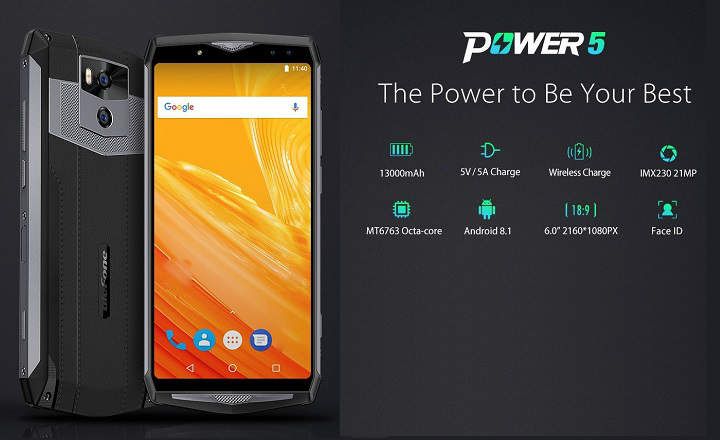Prošlog novembra, Microsoft je najavio inkorporaciju a brojač frejmova u sekundi (FPS). u Xbox Game Bar-u. Suštinska informacija ako želimo da znamo prave performanse igre i proverimo da li je to tačno kada nam programer kaže da njegova igra može da radi pri 60 kadrova u sekundi bez zabrljavanja. Zatim ćemo objasniti kako da aktivirate ovu novu funkcionalnost na računarima sa Виндовс 10.
Koji su okviri ili „frejmovi“ u sekundi u video igrici?
Фрејмова у секунди (фрејмова у секунди na engleskom) su mera koja se koristi za obračun broj okvira ili slika prikazanih na ekranu за секунду. Tokom trajanja ili razvoja video igre, ova brojka može da varira od nekoliko FPS do 60 FPS (što je obično standardni maksimalni iznos kojem teži većina blokbastera u svetu igara) u zavisnosti od grafičkog opterećenja naslova i programera. sposobnost održavanja fluidnosti igre čak iu tehnički najzahtevnijim trenucima. Sa pravim hardverom može se postići čak 240FPS.
Treba razjasniti da da, da ovi podaci nije pokazatelj kvaliteta slike (Za to bismo morali da pogledamo rezoluciju), već pre na brzinu osvežavanja audiovizuelnog sadržaja koji nam se prikazuje na ekranu.
Kako aktivirati Windows 10 izvorni FPS brojač
U zavisnosti od ažuriranja koje je naš računar primio, moguće je da već imamo Xbox Game Bar Među aplikacijama za Windows 10. Novi brojač fps-a bi trebalo da se pojavi automatski, jer je to funkcija koja je objavljena sredinom novembra.
Možemo to jednostavno proveriti pritiskom na taster Win + G ili ukucavanjem „Xbox Game Bar“ u Cortani. Kada se aplikacija otvori, naći ćemo brojač okvira u "Перформансе”.

Ako kliknemo na polje "FPS -" videćemo da se otvara padajući meni gde moramo da damo određene dozvole našem korisniku. Odaberemo „Zahtevaj pristup“, dajemo odgovarajuću dozvolu i zatim ponovo pokrećemo računar da promene stupe na snagu.

Kada se računar ponovo pokrene, samo treba da otvorimo igru i pokrenemo aplikaciju (Win + G) da bismo videli brojač fps-a koji radi u realnom vremenu.

Kako dobiti Xbox Game Bar
Ako još uvek nemamo instaliran alat, možemo ga naći i besplatno u Microsoft Store-u.
- Otvorite Micosoft Store (možete ga pronaći u Cortana-i ili na listi aplikacija u početnom meniju) i potražite aplikaciju Xbox Game Bar.
- Instalirajte aplikaciju i sačekajte da se ažuriraju svi drajveri. Ponovo pokrenite računar.

- Pokrenite video igru na računaru, a zatim pokrenite kombinaciju tastera „Win + G“.
Ovo će otvoriti Xbox Game Bar, gde možete videti brojač okvira, kao i druge zanimljive podatke koji se odnose na performanse igre, kao npr. potrošnja CPU, GPU i RAM memorije.
FPS brojač ne radi?
Ako brojač frejmova u sekundi ne prikazuje nikakve podatke, uverite se da jeste dozvola administratora o timu, i da ste i vi deo lokalne grupe "Korisnici dnevnika performansi”.
Da biste proverili ovu poslednju informaciju, možete napisati "Менаџмент тим„U Cortani i na administrativnoj tabli idite na“Upravljanje računarom (lokalno)> Lokalni korisnici i grupe> Grupe”. Ovde ćete naći grupu pod nazivom „Korisnici dnevnika performansi": Ako vaš Windows 10 korisnik nije u grupi, dodajte ga i ponovo pokrenite računar.

Ovu istu radnju takođe možete izvršiti putem komandi, otvaranjem prozora terminala sa administratorskim dozvolama i pokretanjem sledeće komande:
net localgroup "Korisnici dnevnika performansi" / dodaj
Nakon primene komande, preporučuje se da ponovo pokrenete računar kako bi se primenile nove smernice.
Имаш Telegram instaliran? Primite najbolji post svakog dana naš kanal. Ili, ako želite, saznajte sve od naših Фацебоок страница.